先日テキストボックスに箇条書き・段落番号を設定する方法を解説しました。
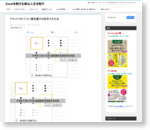
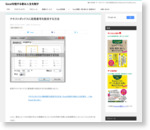
この箇条書きの行頭文字や段落番号はテキストボックス内に入力する文字列とは別に色を設定できます。
今回はテキストボックスの箇条書きの行頭文字や段落番号のみ色を変える方法について解説していきます。
操作手順
テキストボックスはすでにワークシート内に挿入されていることを前提とします。
1. テキストボックス内をクリック
2. マウス右クリック
3. 「箇条書き」をクリック
4. 「箇条書きと段落番号」をクリック
「箇条書きと段落番号」ダイアログが表示されます。
5. 「色」をクリック
6. 任意の色を選択
7. 「OK」をクリック
段落番号の色を変更したい場合は5.の手順の前に「段落番号」タブで切り替えを行いましょう。
テキストボックス内の行頭文字のみ赤字になりました!
まとめ
今回のテクニックの使いどころとしては、たとえばテキストボックス内に赤字で強調したい文字列を入力したのに、行頭文字は初期設定のままの黒になってしまう、などの場合です。
上記のケースだと正直読み手としてハテナマークが浮かんでしまいますからね。
あとは、行頭文字のみテキストボックスの色と異なる色で装飾したいといったデザイン的な観点で使い分けると良いでしょう。
私個人は赤字のチェックマークを好んで使います。ご参考まで(・∀・)


